
Úpravy titulků v iMovie na Macu
U titulku můžete upravit text, písmo, velikost, barvu a zarovnání. Rovněž můžete zobrazit náhled různých stylů titulků a změnit styl dle potřeby.
Poznámka: U některých animovaných titulku a u motivových titulků styl změnit nelze.
Změna textu titulku
V aplikaci iMovie
 na Macu dvakrát klikněte na některý titulek na časové ose.
na Macu dvakrát klikněte na některý titulek na časové ose.Přehrávací hlava se přesune na místo kliknutí a titulek se zobrazí v prohlížeči. První textové pole titulku, které lze upravit, bude zvýrazněno a můžete je upravovat.
Zadejte nový text.
Pokud je k dispozici více textových polí, stisknutím klávesy Tab je zvýrazněte a poté zadejte nový text.
Po dokončení klikněte v ovládacích prvcích titulku na tlačítko Použít
 .
.
Naformátování titulku
V aplikaci iMovie
 na Macu dvakrát klikněte na některý titulek na časové ose.
na Macu dvakrát klikněte na některý titulek na časové ose.Přehrávací hlava se přesune na místo kliknutí a titulek se zobrazí v prohlížeči. První textové pole titulku, které lze upravit, bude zvýrazněno a můžete je upravovat.
Proveďte některou z následujících akcí:
Změna písma: Klikněte na místní nabídku Písmo a zvolte požadované písmo.
Chcete‑li si vybrat z dalších písem dostupných v okně písem macOS, vyberte z místní nabídky Písmo volbu Zobrazit písma (poslední volba).
Změna velikosti textu: Napravo od místní nabídky Písmo klikněte na místní nabídku Velikost a vyberte požadovanou velikost písma.
Změna zarovnání textu: Klikněte na jedno z tlačítek zarovnání textu.
Zobrazení textu tučným písmem, kurzívou nebo obrysovým písmem: Klikněte na tlačítko požadovaného stylu (označené písmenem B, I nebo O).
Změna barvy textu: Klikněte na kolo barev a vyberte barvu z okna Barvy.

Poznámka: Některé styly titulků obsahují prvky, které nelze změnit. V těchto případech mohou být některá nastavení titulků neaktivní.
Jakmile budete se změnami spokojeni, klikněte v ovládacích prvcích titulku na tlačítko Použít
 .
.
Změna stylu titulků
V aplikaci iMovie
 na Macu umístěte přehrávací hlavu na titulek na časové ose.
na Macu umístěte přehrávací hlavu na titulek na časové ose.Titulek se zobrazí v prohlížeči.
Vyberte „Titulky“ nad prohlížečem souborů.

V prohlížeči souborů dvakrát klikněte na nový titulek, který chcete použít.
Nové titulky nahradí titulky staré, přičemž bude zachována délka původních titulků.
Úprava doby trvání titulku
U titulku můžete změnit dobu, po kterou bude na obrazovce zobrazen. Délka se nastavuje pro každý jednotlivý titulek zvlášť.
V aplikaci iMovie ![]() na Macu proveďte některou z následujících akcí:
na Macu proveďte některou z následujících akcí:
Přesuňte kurzor na některý okraj pruhu titulku na časové ose a přetažením prodlužte nebo zkraťte délku titulku.
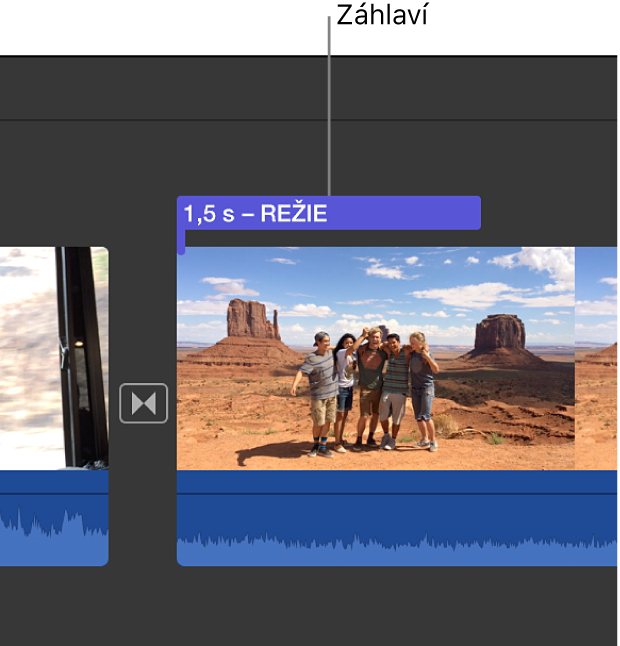
Vyberte titulek na časové ose, klikněte na tlačítko Informace o klipu
 na panelu úprav a zadejte délku do pole Délka.
na panelu úprav a zadejte délku do pole Délka.
Přesun titulků
V aplikaci iMovie
 na Macu přetáhněte pruh s titulkem na časové ose na libovolnou pozici, na níž se má titulek ve vašem filmu objevit.
na Macu přetáhněte pruh s titulkem na časové ose na libovolnou pozici, na níž se má titulek ve vašem filmu objevit.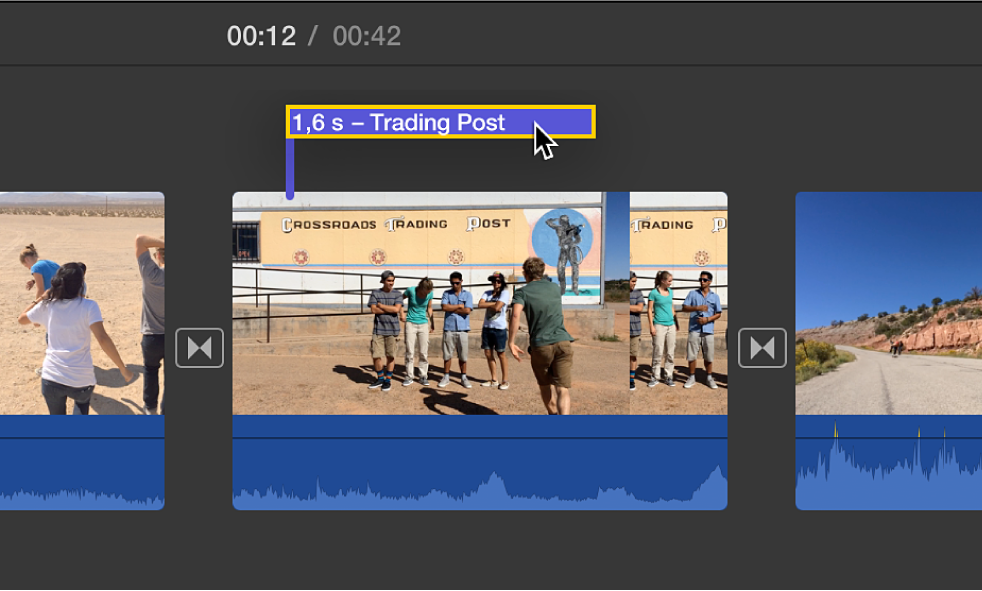
Poznámka: Pokud je zapnuto přichytávání (klikněte na nabídku Zobrazit a zkontrolujte, zda je zaškrtnuta volba Přichytávání), okraje titulku se zarovnají s okraji klipu a přechodu. Když se při přetahování některý z konců titulků zarovná s některým z konců videoklipu, zobrazí se svislá žlutá čára.